电脑繁体怎么打 如何将电脑输入法设置为繁体字
更新时间:2023-10-31 08:17:30作者:zsbaocheng
电脑繁体怎么打,在当今数字化时代,电脑已经成为人们生活中不可或缺的工具之一,对于一些需要使用繁体字的用户来说,如何在电脑上输入繁体字成为了一个问题。幸运的是我们可以通过简单的设置来改变电脑的输入法,使其能够支持繁体字输入。本文将介绍如何将电脑的输入法设置为繁体字,让大家能够更便捷地使用电脑进行繁体字的输入。
具体步骤:
1.点击开始菜单,找到并点击“设置”
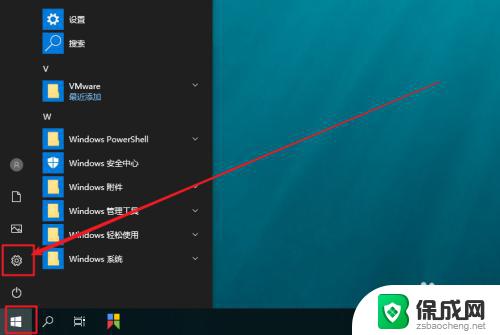
2.进入Windows 设置后,找到并点击“时间和语言”
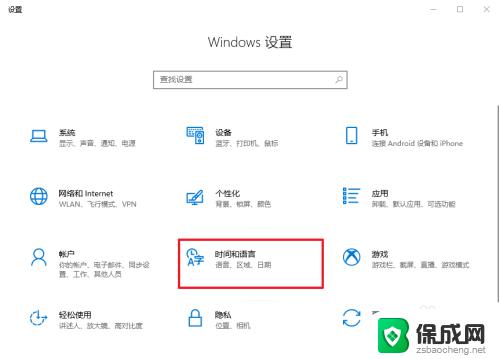
3.然后,点击左侧的“语言”选项卡
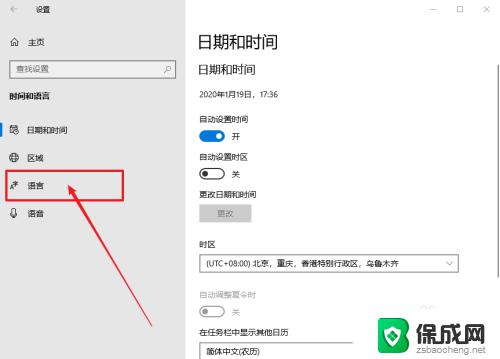
4.之后,在右侧页面,找到并点击“中文”选项,再点击“选项”
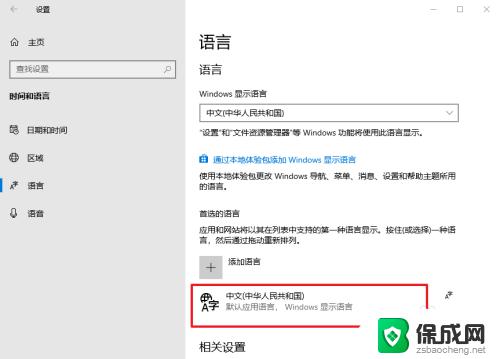
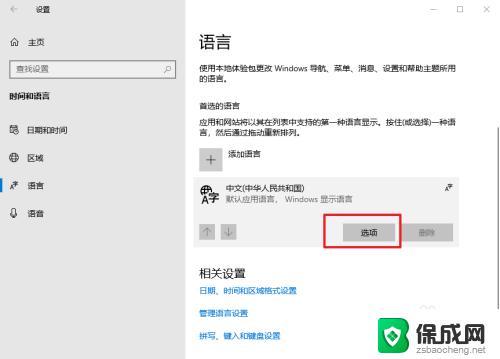
5.进入中文设置页面后,找到并点击你需要设置的输入法。比如“微软拼音”,再点击“选项”
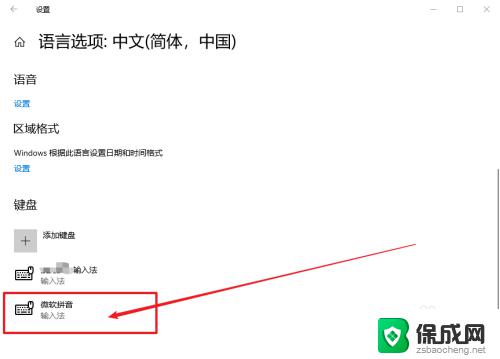
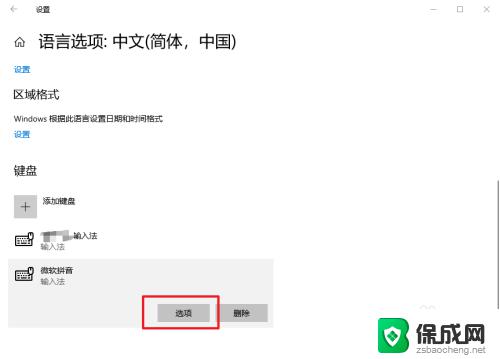
6.在微软拼音页面,点击“常规”
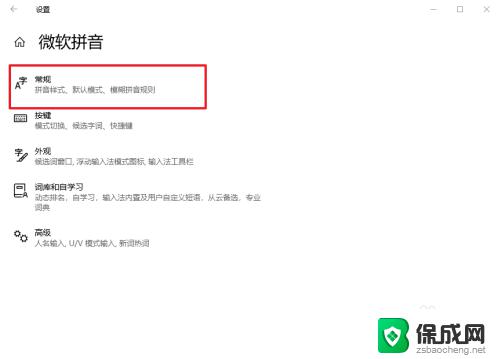
7.最后,在选择字符集的位置,点击并选择“繁体中文”即可
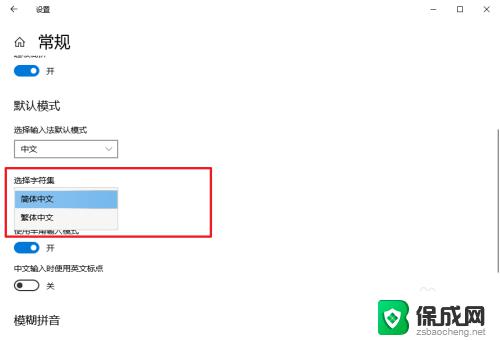
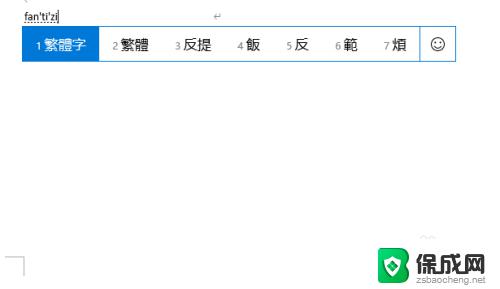
以上就是电脑繁体字的打法,按照小编的步骤进行操作即可,希望对您有所帮助。
电脑繁体怎么打 如何将电脑输入法设置为繁体字相关教程
-
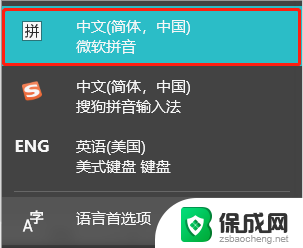 繁体版win10变为简体版 Win10输入法繁体怎么改成简体
繁体版win10变为简体版 Win10输入法繁体怎么改成简体2024-06-02
-
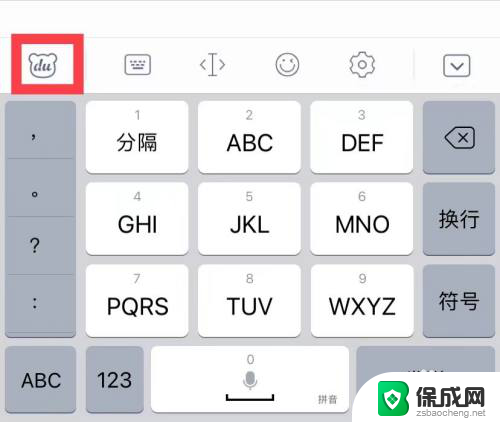 手机字变繁体怎么改 怎样将手机打字从繁体字调回简体字
手机字变繁体怎么改 怎样将手机打字从繁体字调回简体字2024-01-05
-
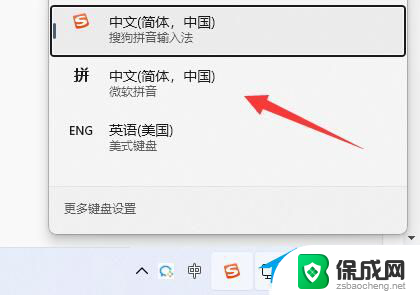 电脑繁体字怎么调回来 解决电脑输入法变成繁体字的方法
电脑繁体字怎么调回来 解决电脑输入法变成繁体字的方法2023-12-28
-
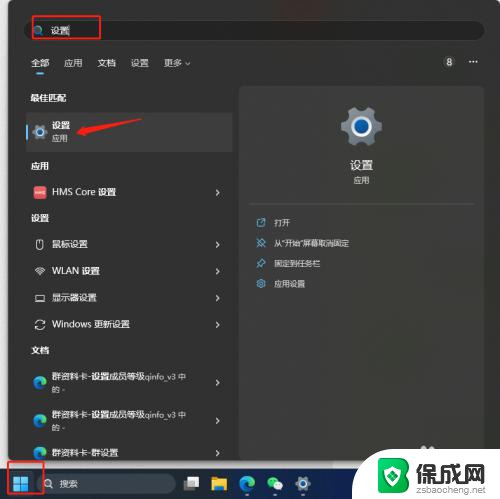 win11自带输入法变成繁体 解决Win11输入法变成繁体的问题
win11自带输入法变成繁体 解决Win11输入法变成繁体的问题2024-02-23
-
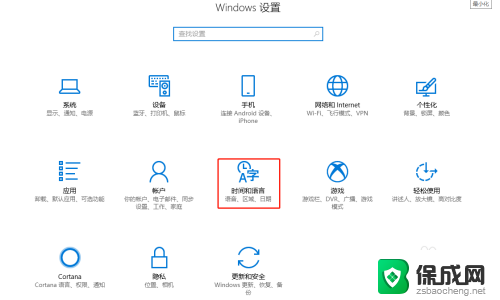 win10 简体中文 变为繁体中文后怎么办 Win10微软输入法简体字乱码怎么调整
win10 简体中文 变为繁体中文后怎么办 Win10微软输入法简体字乱码怎么调整2024-06-28
-
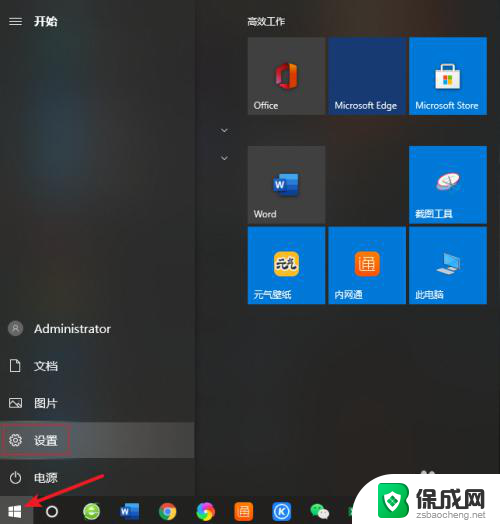 win10设置字体大小怎么设置 Win10电脑怎么设置桌面字体
win10设置字体大小怎么设置 Win10电脑怎么设置桌面字体2024-04-24
- 华为手机如何调大字体 怎样将华为手机字体放大
- win10怎么更改字体样式 win10怎么设置电脑字体样式
- win10如何将搜狗输入法设为默认输入法 设置Win10默认输入法为搜狗输入法的步骤
- 电脑调整字体大小在哪里设置 如何在电脑上更改字体大小设置
- 英伟达还能牛多久?2021年英伟达最新动态及未来发展趋势分析
- 如何有效升级显卡以提升游戏性能和图形质量:详细教程和实用技巧
- 英伟达中国打造国产GPU,摩尔线程冲刺IPO,估值超255亿
- 详细教程:Win10系统激活的多种方法与步骤,最新有效激活方法大揭秘
- 微软下跌1.41%,报416.59美元/股,市值跌破2.5万亿美元
- 详细步骤教你如何在Win7系统中进行系统还原,轻松恢复系统设置
新闻资讯推荐
- 1 微软下跌1.41%,报416.59美元/股,市值跌破2.5万亿美元
- 2 详细步骤教你如何在Win7系统中进行系统还原,轻松恢复系统设置
- 3 聊聊游戏本该怎么选择CPU(处理器):如何挑选最适合游戏的处理器?
- 4 AMD致命一击 将在移动平台上3D缓存,提升游戏体验
- 5 初探微软Win10/Win11新版Terminal,AI提升终端命令体验,全面解析最新终端技术革新
- 6 2024年11月CPU横评及选择推荐指南:最新CPU性能排名及购买建议
- 7 英伟达现在为什么甩AMD几条街了?来看看原因-详细分析两家公司的竞争优势
- 8 英伟达盘中超越苹果,再次成为全球市值最高公司,市值超过2.3万亿美元
- 9 微软宣布Win10系统将退休,如何应对升级问题?
- 10 微软上涨1.25%,报411.435美元/股,市值再创新高
win10系统推荐
系统教程推荐
- 1 win11快捷记录打开笔记 系统速记按钮开启方法
- 2 .exe在win11上打不开 win11exe文件打不开解决方法
- 3 如何增强网速win10 笔记本电脑加快网速方法
- 4 win10如何彻底删除搜狗主页 搜狗浏览器卸载步骤
- 5 戴尔笔记本开机密码忘了怎么办win10 Windows10开机密码忘了怎么办忘了怎么办
- 6 windows11改账户名字 Windows 11账户名称调整方法
- 7 win11屏幕分辨率调整不了 win11显示器分辨率调整不了怎么解决
- 8 win11本地账户如何更改名字 win11本地账户怎么改名字
- 9 win11打开usb连接 Win11如何开启U盘接口
- 10 win11显示字体设置 Windows11系统字体设置步骤